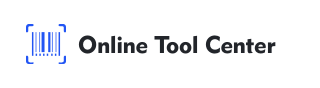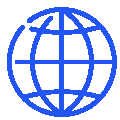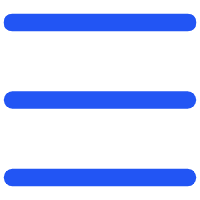Dodanje barkodova dokumentima Word je korisna vještina za profesionalce u raznim industrijama. Bilo da li za upravljanje inventorijama, označavanje proizvoda ili praćenje dokumenta, barkodovi streamliniraju procese pružajući brz način za čitanje informacija.
U ovom sveobuhvatnom vodiču naučićemo kako dodati barkode u Word dokument koristeći nekoliko profesionalnih metoda. Ovaj vodič će vam pomoći izabrati pravi pristup, osigurati da su vaši barkodi i funkcionalni i lako skenirati.
Zašto su Barcodes osnovni u Word dokumentima
Barkodi su ključna komponenta u modernim sustavima upravljanja podacima. Oni omogućavaju brzu skeniranje i prikupljanje podataka, smanjujući šansu ljudske greške.
Integracija barkoda u Word dokumente pojednostavlja zadatke poput stvaranja etiketa barkoda proizvoda i streamliniranja radnih toka, čineći vaše poslovne operacije učinkovitijim.
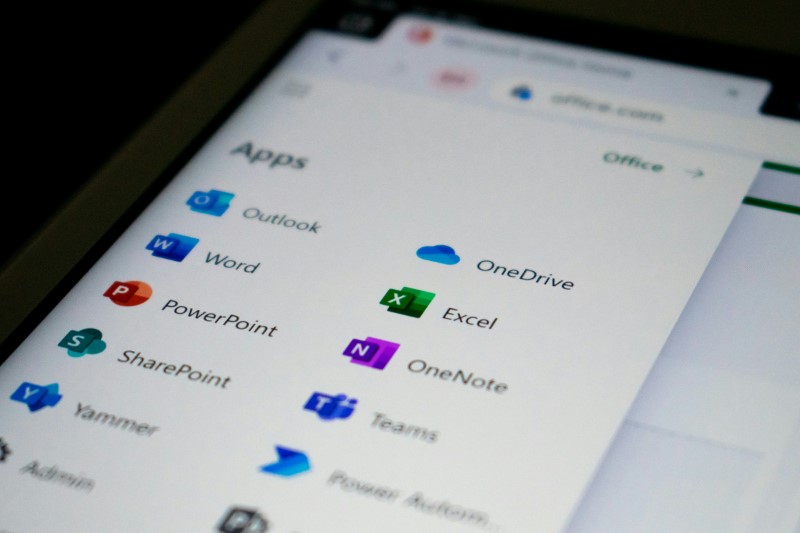
3 metode za dodavanje Barcode u Word Document?
Postoji nekoliko načina za stvaranje i integraciju barkoda u Word dokument. Ispod, pokrivamo najpouzdanije i profesionalne metode:
1. Koristenje Barcode fonta
Barkodne fonte su jednostavna metoda za stvaranje barkoda direktno u riječi. Evo koraka po korak vodiča o tome kako to učiniti:
● Preuzimajte i instalirajte Barcode font: Počnite s preuzimanjem pisma za šifru koji odgovara vašim potrebama. Pisma poput Koda 39 i Koda 128 široko se koriste i dostupne besplatno. Kada se preuzima, instalirajte pismo otvaranjem datoteke i odaberem Instalaciju.
● Pripremite podatke: otvorite svoj dokument riječi i zapišite informacije koje želite kodirati kao šifru. To može uključiti brojeve proizvoda, identifikacije ili ostale podatke.
● Primijenite pismo Barcode: Ispalite tekst i odaberite pismo šifre iz liste dostupnih pisma. Tekst će se pretvoriti u šifru, čitajući brojni skeneri.
● Upravljaj veličinu pisma: osiguraj se da je šifra dovoljno velika da se lako skenira. Veličina pisma od 36 bodova ili veća se obično preporučuje za čitljivost barkoda.
● Pros:
Polako i brzo provesti.
Prikladno za jednostavne potrebe barkoda, kao kod 39.
● Kons:
ograničeno na sposobnosti pisma (npr. ne može podržati složene šifre).
Treba ručni ulaz podataka, što može dovesti do grešaka ako ne bude pažljivo upravljano.
2. Koristiti kompletne funkcije Microsoft Word
Za korisnike s Microsoft Office profesionalnim, Word uključuje ugrađenu karakteristiku za stvaranje barkoda, posebno korisnu za spajanje pošta. Evo kako možete uticati na ovu funkciju:
● Pristupi na karticu poštovanja: Otvori svoj dokument riječi i idi na karticu "Poštovanja". Ova kartica sadrži alat posebno za upravljanje velikim volumima dokumenta, poput pisma, etiketa i koverta.
● Unesite Barcode: Kliknite na opciju Barcode ispod grupe Stvaranja. Reč će vas zamoliti da izaberete tip barkoda koji želite proizvesti, poput POSTNET ili CODE128.
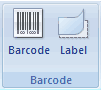
● Dati za ulaz: Unesite potrebne podatke, poput adrese ili koda proizvoda. Riječ će stvoriti odgovarajući barkod.
● Unesite i prilagodite: Kad se šifra proizvede, možete ga uključiti u svoj dokument. Pobrinite se da prilagodite svoju veličinu i položaj kako bi odgovarali rasporedu dokumenta.
●Pros:
Ugrađena funkcionalnost znači da nema potrebe za vanjskim skidanjem.
Idealno za standardizirane aplikacije poput poštanskih barkoda.
●Kons:
ograničeni tipi barkoda su dostupni.
Treba profesionalni ured Microsoft.
3. Koristeći Online Barcode Generator
Za kompleksnije potrebe barkoda, ili kada zahtijevate specifični barkodni format, generator interneta barkoda je odlično rješenje. Evo kako efektivno koristiti jedan:
● Izaberite Reliable Barcode Generator: Navigate do vjernog generator a barkoda poput Centra online alata, koji nudi širok raspon vrsta barkoda.
● Izaberite tipu Barcode: izaberite tipu šifre kojeg trebate, poput QR koda, Koda 128 ili EAN-13. Izbor ovisi o čemu planiraš koristiti barkodu.
● Unesite podatke i proizvedite: Unesite podatke koje treba kodirati. To bi moglo biti informacije o proizvodima, serijskim brojevima ili čak i URL-ima.
● Preuzimaj: preuzimaj datoteku slike, obično u PNG ili JPG formatu.
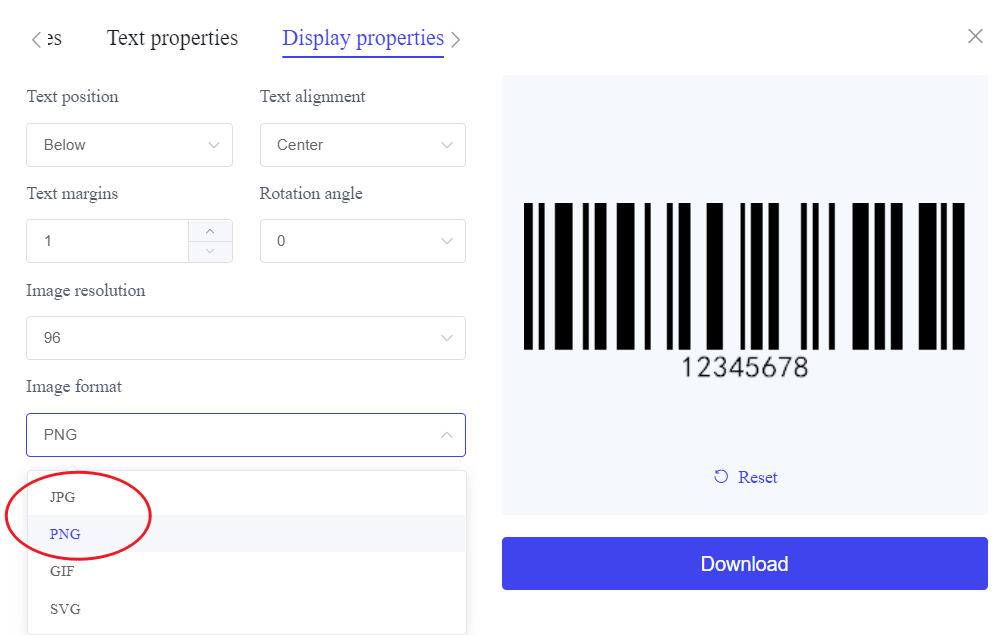
● Unesite u riječ: Vratite se u svoj dokument riječi i koristite ulaznicu da stavite sliku šifre u vaš dokument. Pozicija i izmjena je u potrebi.
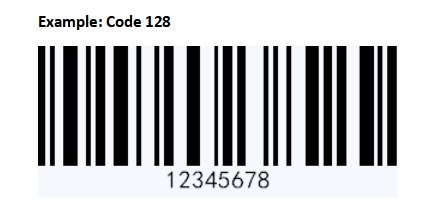
● Pros:
Podržava razne vrste barkoda.
Visoke opcije prilagođenja, uključujući veličinu, boju i formatu.
● Kons:
Potrebna je internet veza.
Dodatne korake za preuzimanje i uključenje slike u riječ.
Zapovijedi za dodavanje Barcode na riječne dokumente
Da biste osigurali da su vaši barkodi funkcionalni i profesionalni, pratite ove najbolje prakse:
1. Izaberite ispravnu tipu barkoda: različite aplikacije zahtijevaju različite formate barkoda. Uvjerite se da tip barkoda koji odaberete ispunjava zahtjeve vašeg posebnog slučaja upotrebe.
2. Uvjerite čitljivost Barcode: uvijek testirajte svoj šifru šifru skenerom prije završetka dokumenta. Barkodi bi trebali biti dovoljno veliki, s dovoljnim kontrastom protiv pozadine.
3. Zadržite preciznost podataka: provjerite podatke kodirane u barkodu kako bi spriječili greške. Neprecizni podaci mogu dovesti do skeniranja ili pogrešnih informacija.
4. Razmislite o mjestu i veličini: Barcode treba staviti gdje su lako dostupni i slobodni od prepreka. Izbjegavajte stavljanje šifre preblizu rubova dokumenta.
Za povratak, dodanje barkoda dokumentima Word je moćan način za poboljšanje učinkovitosti, za osobnu ili profesionalnu uporabu.
S metodama od korištenja šifre šifre do korištenja generator a barkoda, možete odabrati pristup koji najbolje odgovara vašim potrebama.
Za najfleksibilniji i profesionalni rezultati, generator internetskog barkoda pruža sveobuhvatne opcije za stvaranje i prilagođenje vaših barkoda.